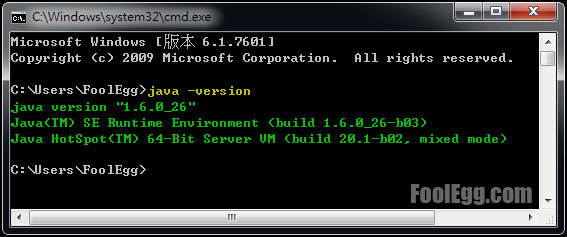Java 是現今最流行的編程語言之一,很多線上遊戲或小工具都是以 Java 編寫。要在系統上運行 Java ,就先要安裝 Java Runtime Environment (JRE)。以下就是安裝 JRE 的詳細教學。
下載 Java Runtime Environment (JRE)
系統需求
請確保您的Windows帳戶是擁有「管理員」的權限。或者您擁有「管理員」的密碼並以「管理員」的身份去執行以下內容。
安裝 Java Runtime Environment (JRE)
-
在開始安裝之前,建議測試系統是否已經安裝 JRE 。首先打開「命令提示字元」。可以使用鍵盤「Windows鍵 + R」並輸入「cmd」快速開啟「命令提示字元」。如果是使用 Windows Vista 或 Windows 7 系統,可以輸入「cmd」直接搜索「命令提示字元」。
-
輸入「java -version」並按下鍵盤上的「Enter」。如果結果是下圖所示的,那您的系統上並沒有安裝 JRE 。如果是顯示版本編號,那您的系統已經安裝了 JRE 。

-
從Java的官方網站下載 JRE ,並以管理員的身份點擊開啟。按下左下角黃色的「Change destination folder」核取方塊,再按右下角的「Install」進入下一步。
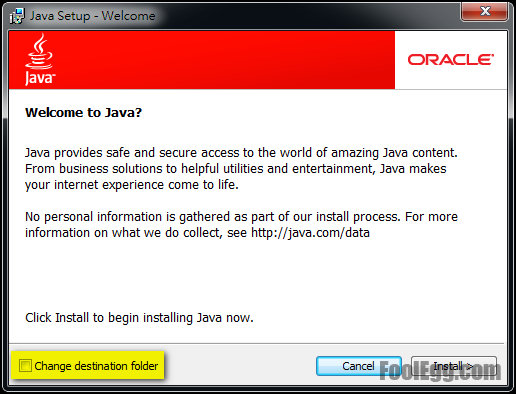
-
選擇安裝的路徑,並按下右下角的「Next」開始安裝。建議安裝在下列的路徑,將 1.8.0 和 291 更改成安裝的版本。
1 2 3C:\Java\jre1.8.0_291 C:\Java\jre7 C:\Java\jre6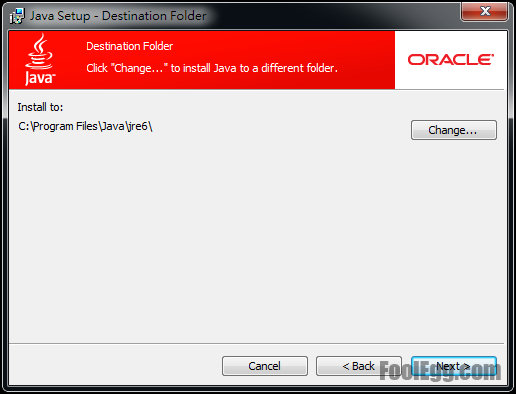
-
JRE 正在安裝中,請稍等一會兒。
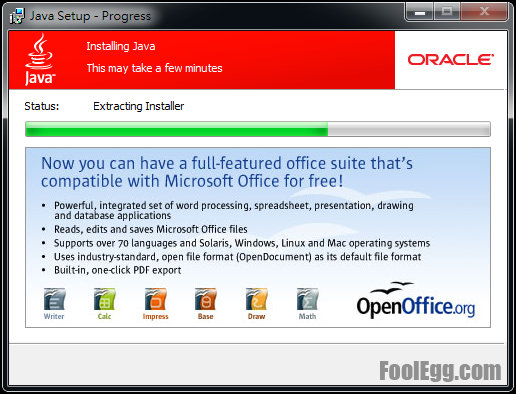
-
安裝已經完成,按下右下角的「Close」關閉安裝程式。
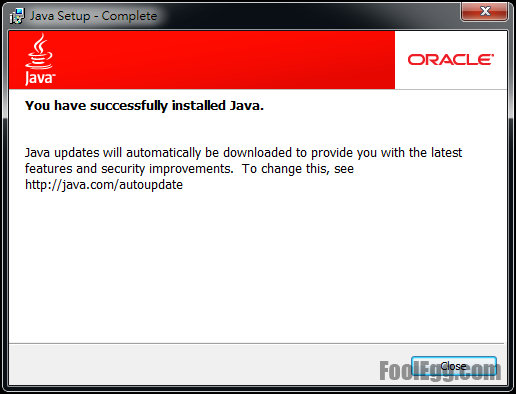
-
最後,建議測試系統是否已經完成安裝 JRE 。 重新打開「命令提示字元」,然後輸入「java -version」並按下鍵盤上的「Enter」。如果結果是下圖所示的,那您的系統已經安裝了JRE並可以執行以Java編寫的程式了。